

Trudno uwierzyńá, ale byŇā czas, kiedy nowe funkcje w iOS nie byŇāy ZepsuŇā sińô od nietoperza. Apple zawsze dostarczaŇāa najlepszńÖ, najbardziej dopracowanńÖ wersjńô swojego oprogramowania w przeszŇāoŇõci. Tylko w iOS 11 spadŇāa piŇāka. WeŇļmy na przykŇāad Siri. Kiedy zostaŇā po raz pierwszy ogŇāoszony, miaŇā ograniczone funkcje, ale nadal dziaŇāaŇā dobrze w ramach swoich ograniczonych moŇľliwoŇõci. Najbardziej godne uwagi byŇāo to, jak dobrze potrafiŇā rozpoznańá akcenty. Polecenie Hey Siri, a takŇľe wszystkie inne polecenia gŇāosowe, zostaŇāy zrozumiane z ŇāatwoŇõcińÖ. Mimo to, byńá moŇľe zauwaŇľyŇāeŇõ, Ňľe Siri nie zawsze reaguje na Hej, Siri, chociaŇľ moŇľe zrozumieńá wszystko, co m√≥wisz doskonale. JeŇõli tak jest, to jest coŇõ, co moŇľesz spr√≥bowańá zrobińá, by Hej, Siri byŇāa dokŇāadniejsza na iOS.
Kiedy uŇľywamy polecenia Hej, Siri, to zwykle kiedy nasz telefon nie jest nasze rńôce. Zwykle spoczywa na stole lub w kieszeni, podczas gdy jesteŇõmy na joggingu. Kiedy konfigurujemy Siri, nasze telefony sńÖ zwykle w naszych rńôkach, kiedy przechodzimy przez ńáwiczenia konfiguracyjne "Hey, Siri". Aby Siri bardziej precyzyjnie reagowaŇā na Hej, Siri, powinieneŇõ spr√≥bowańá ustawińá telefon na stole, kiedy konfigurujesz go tak, by naŇõladowaŇā warunki, w kt√≥rych najprawdopodobniej zostanie uŇľyty.
Aby przekwalifikowańá Siri, musisz najpierw wyŇāńÖczyńá jńÖ, a nastńôpnie umoŇľliwińá jej ponownie, aby dostańá sińô do ekranu konfiguracji. Otw√≥rz aplikacjńô Ustawienia i dotknij opcji Wyszukiwanie Siri. Tutaj wyŇāńÖcz przeŇāńÖcznik "Listen for Hey, Siri". Po wyŇõwietleniu monitu potwierdŇļ, Ňľe chcesz wyŇāńÖczyńá Siri.
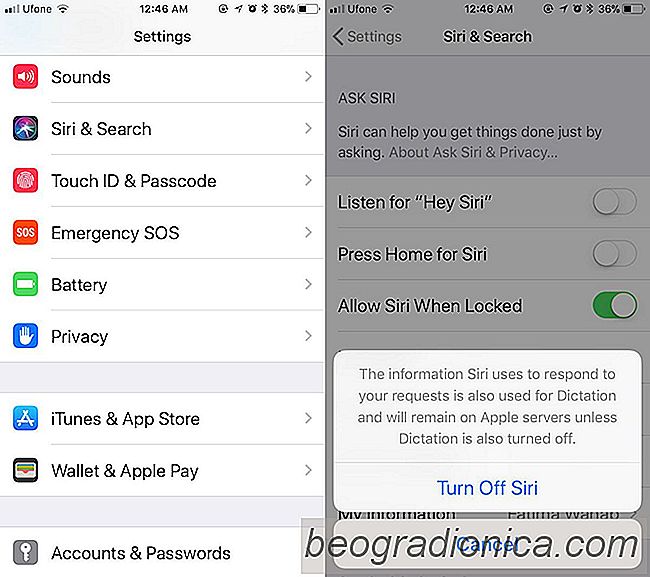
Teraz ponownie wŇāńÖcz przeŇāńÖcznik, a gdy pojawi sińô monit, potwierdŇļ, Ňľe chcesz ponownie wŇāńÖczyńá Siri. Gdy to zrobisz, bńôdziesz musiaŇā przejŇõńá przez caŇāy proces instalacji. Tym razem poŇā√≥Ňľ telefon na biurku / stole, na kt√≥rym zwykle pracujesz, a nastńôpnie skonfiguruj go. Nie ma dodatkowego kroku, poza ustawianiem telefonu na stole.
Alternatywnie, jeŇõli uŇľywasz polecenia Hey, Siri przez sŇāuchawki podczas biegania, dobrym pomysŇāem moŇľe byńá przynajmniej podŇāńÖczenie sŇāuchawek i nastńôpnie skonfiguruj.
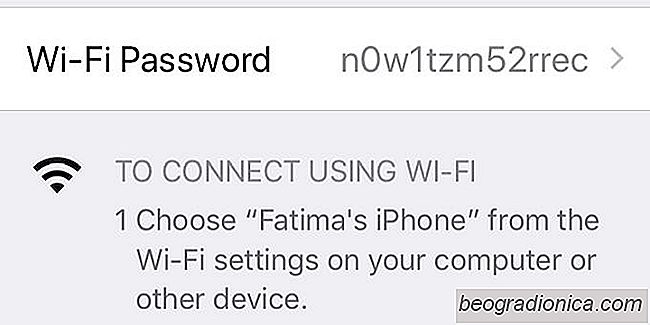
Jak zmienińá hasŇāo Hotspot iPhone'a
MoŇľesz utworzyńá punkt aktywny na swoim iPhonie. Hotspot dziaŇāa tylko wtedy, gdy masz wŇāńÖczone dane kom√≥rkowe. JeŇõli masz poŇāńÖczenie z siecińÖ Wi-Fi, nie moŇľesz utworzyńá punktu aktywnego na swoim iPhonie. Jak kaŇľdy hotspot, hotspot iPhone'a jest chroniony hasŇāem. Zapobiega to przypadkowemu ŇāńÖczeniu sińô z urzńÖdzeniem, jeŇõli weŇļmiesz pod uwagńô zasińôg, nie jest to zbytnio niepokojńÖce.

IPhone X Tapety: 35 Ňõwietnych zdjńôńá na ekran AMOLED
IPhone X ma ekran AMOLED i juŇľ, Apple ostrzega uŇľytkownik√≥w moŇľliwe spalenie ekranu, jeŇõli nie sńÖ ostroŇľni. Ten maŇāy szkopuŇā na bok, ekran AMOLED moŇľe pokazańá ci prawdziwńÖ czerŇĄ. Kolor biaŇāy moŇľe nie byńá tak jasny na sŇāabszym ekranie telefonu z ekranem AMOLED, ale iPhone X radzi sobie z nim naprawdńô dobrze.